Inicio > Configurar la impresora > Establecer la fecha y la hora
Establecer la fecha y la hora
TD-2350D/TD-2350DF
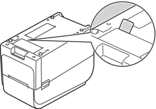 | Asegúrese de quitar la lámina protectora antes de configurar la fecha y hora. De lo contrario, el reloj restaura los datos cada vez que apaga la impresora. |
- Pulse Menu.
- Pulse
 o
o  para seleccionar lo siguiente:
para seleccionar lo siguiente: - Seleccione [Administración]. Pulse OK.
- Seleccione [Fecha y hora]. Pulse OK.
- Seleccione [Ajustar reloj]. Pulse OK.
- Pulse
 o
o  para seleccionar el año y luego pulse OK. Repita este paso para establecer el mes y el día.
para seleccionar el año y luego pulse OK. Repita este paso para establecer el mes y el día. - Pulse
 o
o  para seleccionar [AM], [PM] o [24]y, a continuación, pulse OK.
para seleccionar [AM], [PM] o [24]y, a continuación, pulse OK. - Pulse
 o
o  para seleccionar la hora y luego pulse OK. Repita este paso para establecer los minutos.
para seleccionar la hora y luego pulse OK. Repita este paso para establecer los minutos.  Para cambiar el formato de fecha y hora, seleccione o , y luego especifique la configuración.
Para cambiar el formato de fecha y hora, seleccione o , y luego especifique la configuración.
TD-2350DSA
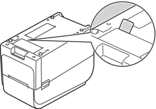 | Asegúrese de quitar la lámina protectora antes de configurar la fecha y hora. De lo contrario, el reloj restaura los datos cada vez que apaga la impresora. |
- Pulse Menu.
- Pulse
 o
o  para seleccionar lo siguiente:
para seleccionar lo siguiente: - Seleccione [Administración]. Pulse OK.
- Seleccione [Fecha y hora]. Pulse OK.
- Seleccione [Config manual reloj]. Pulse OK.
- Seleccione [Fecha]; a continuación, pulse OK.Introduzca el año con los botones numéricos y pulse OK. Repita este paso para establecer el mes y el día.
- Seleccione [AM], [PM] o [24] y a continuación, pulse OK.
- Seleccione [Hora]; a continuación, pulse OK.
- Introduzca la hora y los minutos con el teclado numérico; luego, pulse OK.
 Para cambiar el formato de fecha y hora, seleccione o , y luego especifique la configuración.
Para cambiar el formato de fecha y hora, seleccione o , y luego especifique la configuración. - Pulse
 .
.
¿Le fue útil esta página?



